您想禁用 wordpress 帖子中的自動(dòng)格式設(shè)置嗎?
默認(rèn)情況下,wordpress 會(huì)格式化文本以用精美的引號(hào)替換引號(hào)并清理文本。這會(huì)阻止用戶顯示代碼、原始文本和 css/Javascript 代碼示例。
在本文中,我們將向您展示如何禁用 WordPress 帖子中的自動(dòng)格式設(shè)置。
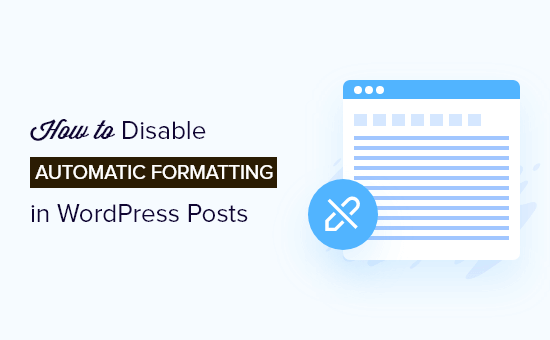
為什么要在 WordPress 帖子中禁用 WordPress 格式?
WordPress 具有內(nèi)置的文本清理功能。此功能用花哨的引號(hào)替換引號(hào),并刪除顯示html、CSS或JavaScript可能需要的其他標(biāo)簽。
有多種方法可以輕松地在 WordPress 中顯示代碼,這些方法允許您跳過默認(rèn)格式。您可以在我們關(guān)于如何在 WordPress 中顯示代碼的文章中查看它們。
但是,一些高級(jí)用戶可能希望在其網(wǎng)站上完全禁用 WordPress 自動(dòng)格式化。這將使他們能夠輕松跳過 WordPress 格式檢查并在需要時(shí)在其網(wǎng)站上顯示原始文本。
話雖這么說,讓我們看看如何輕松禁用網(wǎng)站上的自動(dòng) WordPress 格式化。我們將向您展示兩種方法,以便您可以選擇最適合您需求的一種。
方法 1. 手動(dòng)禁用 WordPress 中的自動(dòng)格式化
此方法需要您將自定義代碼添加到您的 WordPress 網(wǎng)站。如果您以前沒有這樣做過,請(qǐng)查看我們有關(guān)如何在 WordPress 中復(fù)制和粘貼自定義代碼片段的指南。
首先,您需要將以下代碼粘貼到主題的functions.php文件或代碼片段插件中。
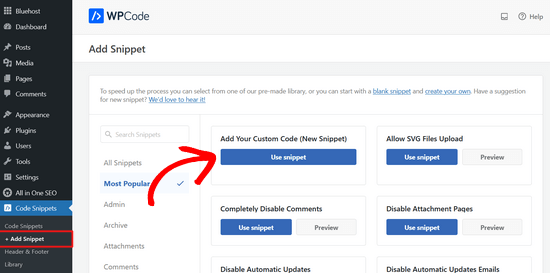
接下來,您可以為代碼片段添加標(biāo)題,標(biāo)題可以是任何有助于您記住代碼用途的內(nèi)容。然后,只需將上面的代碼粘貼到“代碼預(yù)覽”框中,然后從下拉菜單中選擇“php 片段”作為代碼類型。
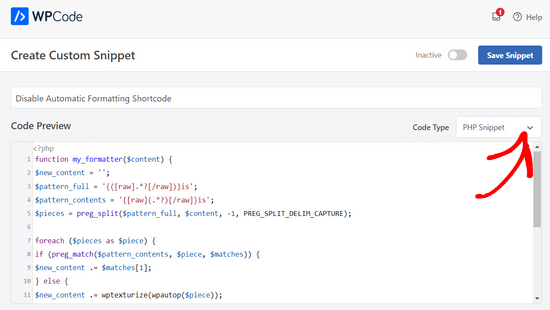
最后,將開關(guān)從“非活動(dòng)”切換為“活動(dòng)”,然后單擊頁面頂部的“保存片段”按鈕。
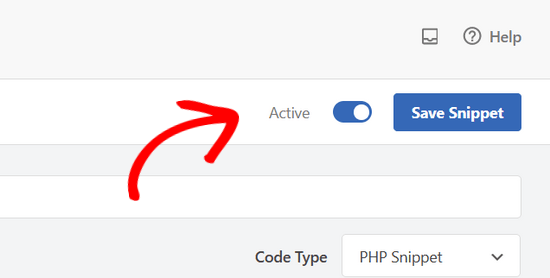
如果某些文本包含在原始短代碼中,上面的代碼告訴 WordPress 跳過格式化選項(xiàng)。
現(xiàn)在要添加跳過 WordPress 格式,您需要將 HTML 塊添加到 WordPress 帖子編輯器中。在帖子編輯器中,您可以在原始短代碼中添加未格式化的文本或代碼。
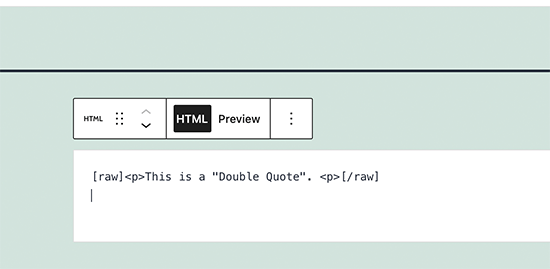
這種方法的缺點(diǎn)是它不能很好地與塊編輯器配合使用。即使在 HTML 塊內(nèi),它的行為也可能會(huì)出現(xiàn)意外。
方法 2. 使用插件禁用 WordPress 中的自動(dòng)格式化
此方法更簡(jiǎn)單,但需要您使用較舊的經(jīng)典編輯器插件。這種方法的主要缺點(diǎn)是,如果您決定將來開始使用塊編輯器,它會(huì)造成混亂。
首先,您需要安裝并激活經(jīng)典編輯器插件。有關(guān)更多詳細(xì)信息,請(qǐng)參閱有關(guān)如何在 WordPress 中禁用塊編輯器的指南。
之后,您需要安裝并激活Raw HTML插件。有關(guān)更多詳細(xì)信息,請(qǐng)參閱我們有關(guān)如何安裝 WordPress 插件的分步指南。
之后,您可以創(chuàng)建新帖子或編輯現(xiàn)有帖子。在帖子編輯屏幕上,您需要切換到文本模式并在原始短代碼中添加未格式化的文本。
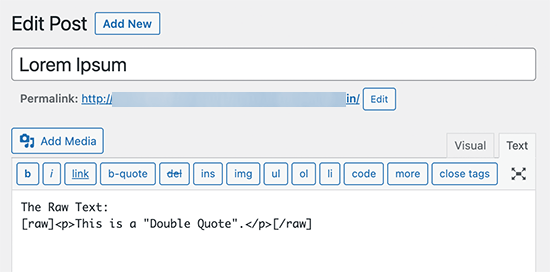
您現(xiàn)在可以發(fā)布或保存更改并預(yù)覽它們以查看未格式化的文本的實(shí)際效果。
我們希望本文能幫助您了解如何禁用 WordPress 帖子中的自動(dòng)格式設(shè)置。您可能還想查看我們完整的WordPress 安全指南或查看我們有關(guān)改進(jìn)博客文章 SEO 的提示。






.png)
推廣.jpg)